خطوات سهلة لتجنب تعطل التطبيق
- قد يواجه مستخدمو تطبيق المحاسبة أعطالًا عندما يصبح البرنامج قديمًا.
- قد يحتاج نظام التشغيل لديك أيضًا إلى تحديث لضمان عمل QuickBooks بسلاسة.

فيما يتعلق بالأمور المحاسبية، يعد Quickbooks أحد أشهر حزم البرامج؛ ومع ذلك، اشتكى عدد قليل من المستخدمين من استمرار تعطل برنامج QuickBooks.
نحن ندرك أن هذا يمثل عائقًا كبيرًا أمام سير عملك وإنتاجيتك.
لذلك، في هذه المقالة، سنوجهك عبر كل ما يجب أن تعرفه حول هذه المشكلة، بما في ذلك بعض المحفزات الشائعة وأفضل الحلول التي تم اختبار نجاحها.
لماذا يستمر QuickBooks في الإغلاق علي؟
كيف نقوم بالاختبار والمراجعة والتقييم؟
لقد عملنا طوال الأشهر الستة الماضية على بناء نظام مراجعة جديد لكيفية إنتاج المحتوى. وباستخدامه، قمنا بعد ذلك بإعادة تصميم معظم مقالاتنا لتوفير الخبرة العملية الفعلية للأدلة التي قمنا بإعدادها.
لمزيد من التفاصيل يمكنك القراءة كيف نقوم بالاختبار والمراجعة والتقييم في WindowsReport.
هناك العديد من الأسباب المحتملة لتعطل QuickBooks على جهاز كمبيوتر يعمل بنظام Windows 10 أو 11، والعديد من الحلول الممكنة التي يمكنك تجربتها. فيما يلي بعض المحفزات المحتملة للمشكلة:
- تطبيق قديم - التطبيقات القديمة عرضة لمشاكل مختلفة، بما في ذلك الأعطال. قد يكون هذا هو الحال مع QuickBooks.
- البرامج الضارة – سيؤثر وجود برامج ضارة على جهاز الكمبيوتر الخاص بك على وظائف وتطبيقات معينة وقد يؤدي إلى تعطل بعض التطبيقات.
- قضايا التوافق - في بعض الحالات، قد تواجه مشكلات في التوافق بين نظام التشغيل والتطبيق، الأمر الذي قد يتطلب إجراء تثبيت تحديث نظام التشغيل.
ومع ذلك، دعونا نستكشف بعض الحلول الأكثر موثوقية.
كيف يمكنني إيقاف QuickBooks من التعطل؟
1. تحديث ويندوز
- يضعط شبابيك + أنا لفتح إعدادات برنامج.
- انقر فوق تحديث ويندوز في الجزء الأيسر، ثم حدد تحقق من وجود تحديثات على اليمين.
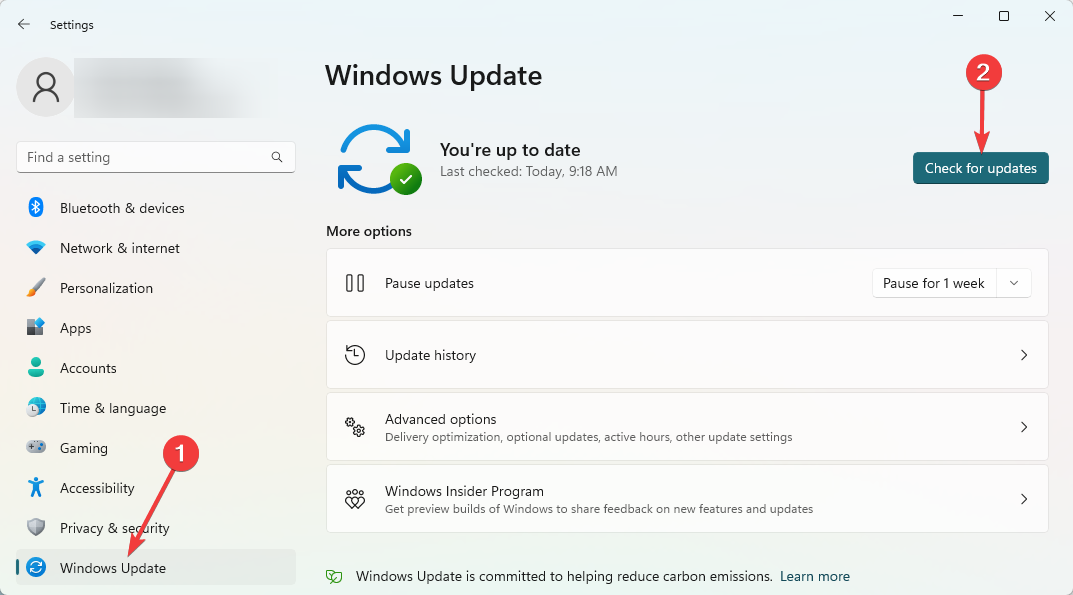
- يجب الآن تنزيل التحديثات. قد تتم مطالبتك بإعادة تشغيل جهاز الكمبيوتر.
تأكد من أن Windows يعمل بأحدث إصدار. قد يكون نظام التشغيل القديم عرضة للأعطال، مثل الكثير من التطبيقات القديمة.
2. إصلاح QuickBooks
- يضعط شبابيك + ر، يكتب لوحة التحكم، وضرب يدخل.
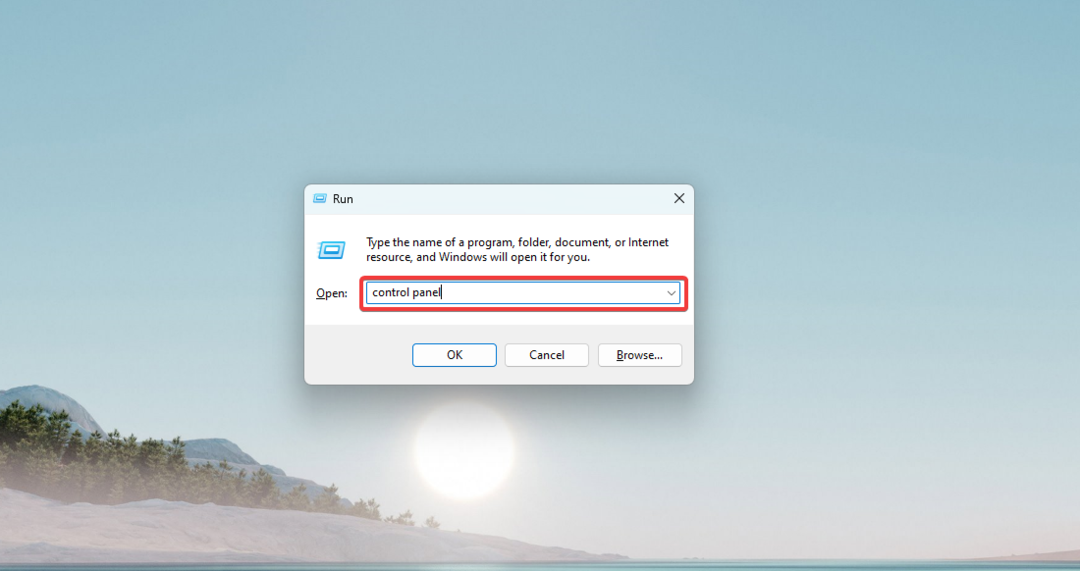
- تحت البرامج القائمة، حدد الغاء تنصيب برنامج.
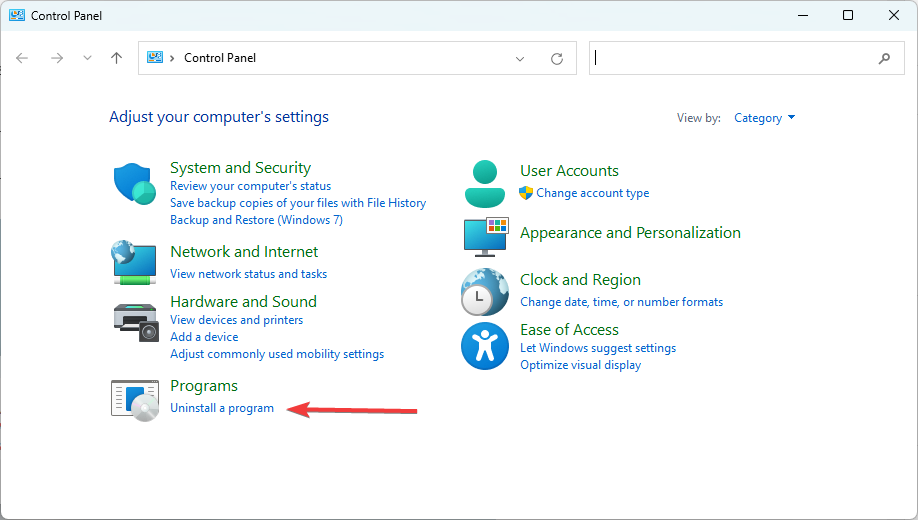
- من قائمة البرامج اضغط على كويكبوكس وحدد الغاء التثبيت/يتغير.
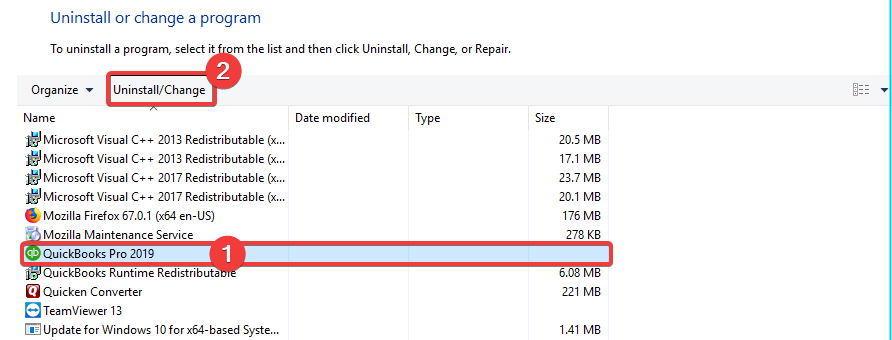
- يختار بصلح وانقر التالي.

قد تكون هذه الخطوة صالحة، خاصة إذا استمر QuickBooks في التعطل بعد التحديث أو عند فتح ملف الشركة.
3. أعد تثبيت كويك بوكس
- يضعط شبابيك + ر، يكتب لوحة التحكم، وضرب يدخل.
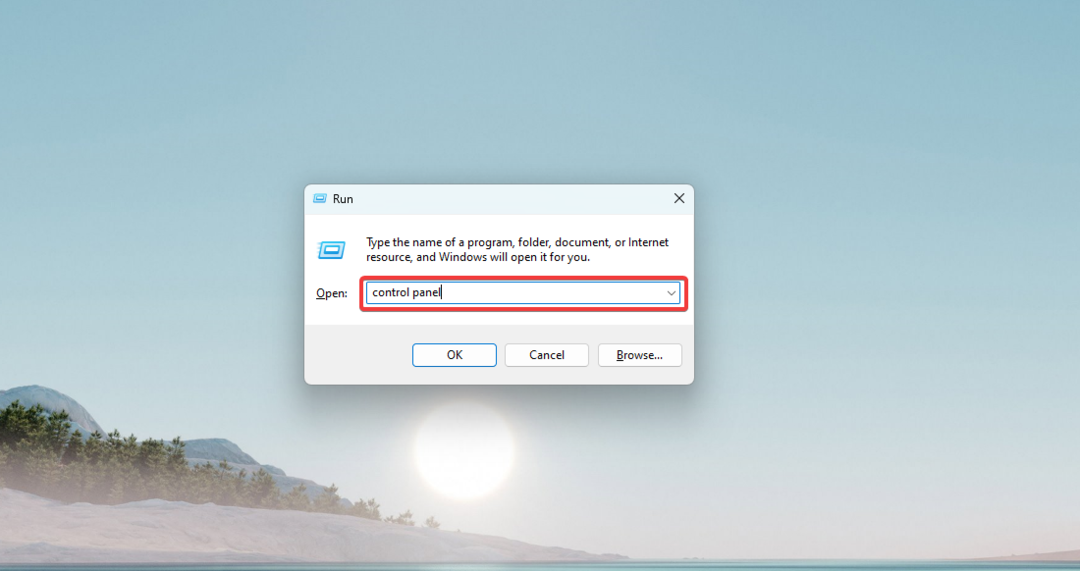
- تحت البرامج القائمة، حدد الغاء تنصيب برنامج.
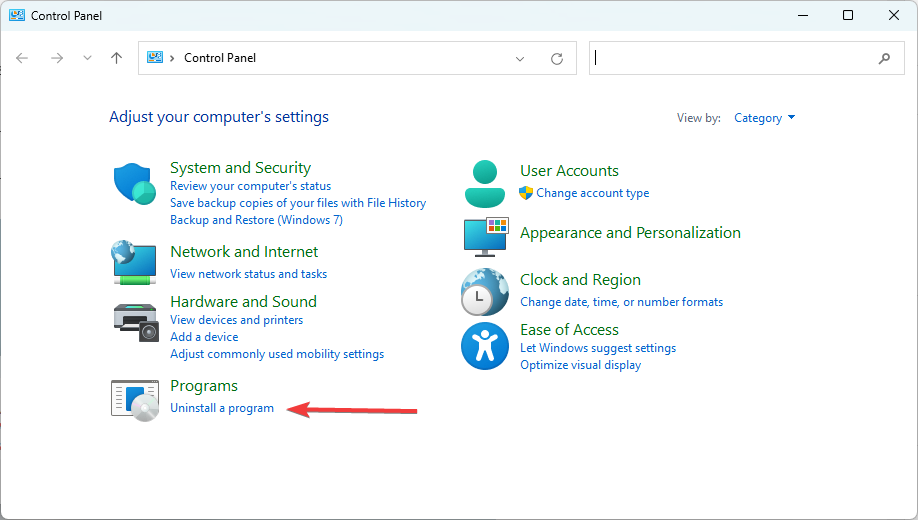
- من قائمة البرامج اضغط على كويكبوكس وحدد الغاء التثبيت/يتغير.
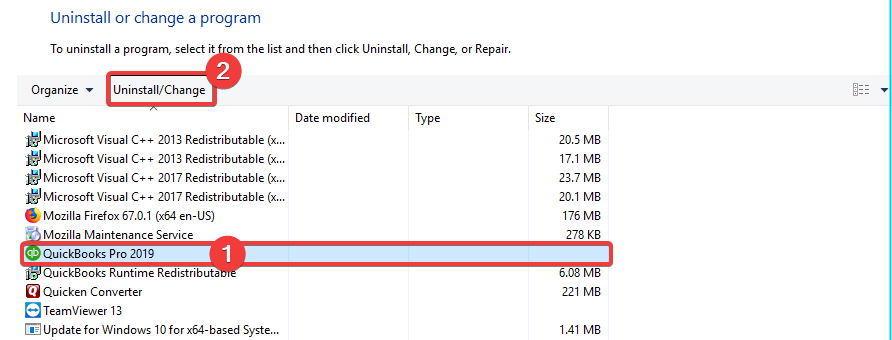
- يختار يزيل وانقر التالي.

- تحميل وتثبيت أحدث نسخة من كويك بوكس.
قد تحتاج إلى إزالة QuickBooks ثم إعادة تثبيته من البداية إذا لم تنجح محاولة إصلاحه. يعد هذا حلاً جيدًا، خاصةً إذا استمر QuickBooks في التعطل عند إرسال الفواتير عبر البريد الإلكتروني أو إذا استمر في التجميد.
- كيفية حذف المستندات في مايكروسوفت 365
- خلفيات Microsoft Teams Halloween: أفضل 10 خلفيات يمكنك الحصول عليها
- برنامج Google Earth لنظام التشغيل Windows 10: كيفية التنزيل والتثبيت
- محمي: كيفية تنزيل الفيديو من الفيسبوك على جهاز الكمبيوتر
- تطبيق Microsoft Authenticator: تنزيل وتثبيت
4. تحقق من وجود فيروسات أو برامج ضارة
- يكتب أمن ويندوز في ال يبحث الشريط، وانقر على نتيجة البحث ذات الصلة.

- الآن، انقر على الحماية من الفيروسات والتهديدات هنا.
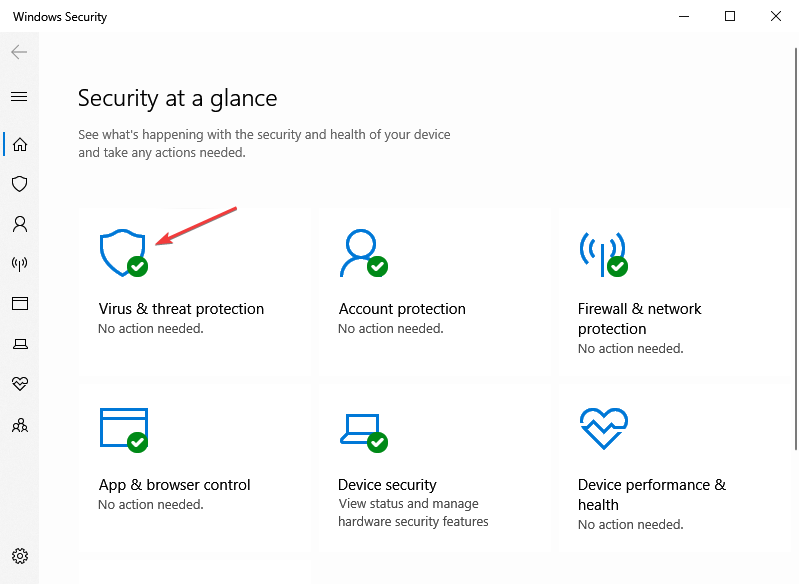
- انقر فوق اختيارات المسح.
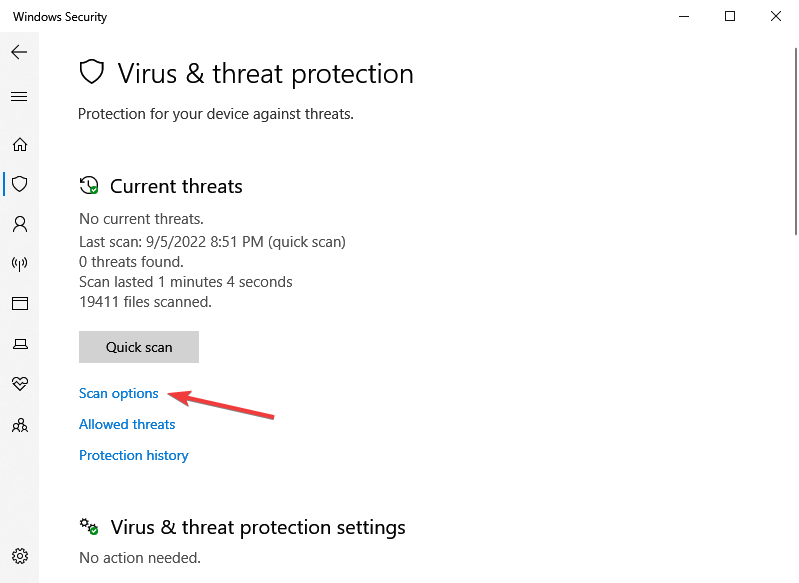
- الآن، حدد مسح كامل وانقر على إفحص الآن زر في الأسفل.

قد يكون جهاز الكمبيوتر الخاص بك مصابًا بفيروس أو برامج ضارة أخرى، ولهذا السبب يستمر تعطل برنامج QuickBooks. للتأكد من أن جهاز الكمبيوتر الخاص بك خالي من الفيروسات، قم بإجراء فحص.
لم نكتب أيًا من هذه الحلول بأي ترتيب معين ونوصي بتجربة ما يبدو أكثر ملاءمة.
إذا تعثرت في خطأ في اتصال خدمة كشوف المرتبات QuickBooks، سيساعدك الدليل المميز في حل المشكلة.
نأمل أن تساعد هذه الاقتراحات! أعلمنا إذا كان لديك أية اسئلة أخرى.
![أفضل 5 متصفحات لـ QuickBooks على الإنترنت [دليل 2021]](/f/9f9fd61f51c98855743a8ed515ee9529.jpg?width=300&height=460)

